Plans prenant en charge cette fonctionnalité : Professional Business Enterprise
L' agent d'écriture IA dans Document360 est un puissant outil d'automatisation conçu pour aider les rédacteurs à générer une documentation complète et de haute qualité avec un minimum d'entrées manuelles. Il utilise des capacités avancées d'IA pour générer des articles entiers, structurer le contenu, appliquer la mise en forme et le ton, et même gérer les métadonnées SEO, le tout basé sur un guide de style prédéfini.
Cas d'utilisation
Les rédacteurs, en particulier les rédacteurs techniques, consacrent beaucoup de temps à créer des premiers jets, ce qui implique l'effort de recueillir les avis des parties prenantes, de prendre des captures d'écran et de gérer le SEO, le texte alternatif et les tags. Cela ralentit la production de contenu et laisse moins de temps pour le raffinement et les contrôles qualité. L' agent d'écriture IA répond à ces défis en automatisant la création initiale de contenu et en gérant les tâches répétitives. Cela réduit le temps nécessaire pour le premier brouillon, permettant aux rédacteurs de se concentrer sur la révision, la précision et l'alignement sur les directives de la marque, augmentant ainsi à la fois la productivité et la qualité du contenu.
Rédaction plus rapide : Générez des articles entiers à partir d'une simple consigne ou d'une source de connaissances.
Guides de style personnalisés : Maintenez un ton, une structure et un SEO cohérents dans les articles.
Entrées flexibles : Générez du contenu à partir d'invites, de fichiers ou de sources de base de connaissances.
Amélioration de la qualité : Obtenez des suggestions d'affinements et de termes de glossaire après la génération.
Support multilingue : L'agent d'écriture IA est disponible dans toutes les langues prises en charge par Eddy AI.
NOTE
L'agent d'écriture IA n'est disponible que dans l'éditeur WYSIWYG avancé.
Pour les projets où Markdown ou WYSIWYG est défini comme éditeur par défaut, l'option Créer avec Eddy AI apparaîtra dans le menu Créer. Tout article créé avec l'agent d'écriture sera généré dans l'éditeur WYSIWYG avancé.
Accéder à l'agent d'écriture Eddy AI
Vous pouvez lancer l'agent d'écriture IA en utilisant l'une des méthodes suivantes :
Méthode 1 : Utiliser le Create bouton dans la barre de navigation du haut
Méthode 2 : Utilisation de l'icône du volant d'inertie ()
Méthode 3 : Utiliser l' More icône () dans le Categories & Articles volet
Méthode 4 : Utiliser le bouton Créer un article dans la catégorie de type Dossier/Index
Méthode 5 : Utilisation de la commande Slash (
/)
Pour créer un article en utilisant le Create bouton dans la barre de navigation supérieure :
Naviguez jusqu' à Documentation () dans la barre de navigation de gauche du portail de la base de connaissances.
Cliquez sur le Create menu déroulant et sélectionnez Créer avec Eddy AI.
Le panneau Écrire un article apparaîtra.
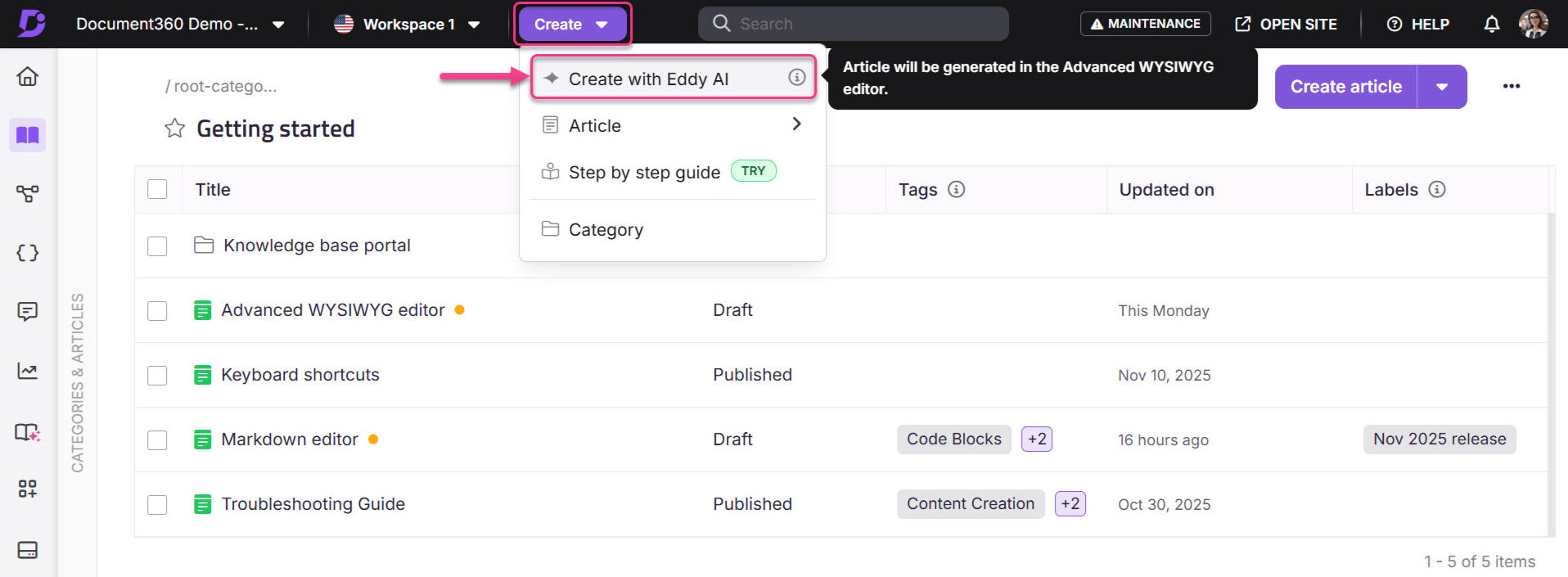
Pour créer un article en utilisant l'icône Volant d'inertie () :
Naviguez jusqu' à Documentation () dans la barre de navigation de gauche du portail de la base de connaissances.
Passez la souris juste sous l'article souhaité, puis cliquez sur l'icône Volant d'inertie ().
Sélectionnez Créer avec Eddy AI.
Le panneau Écrire un article apparaîtra.
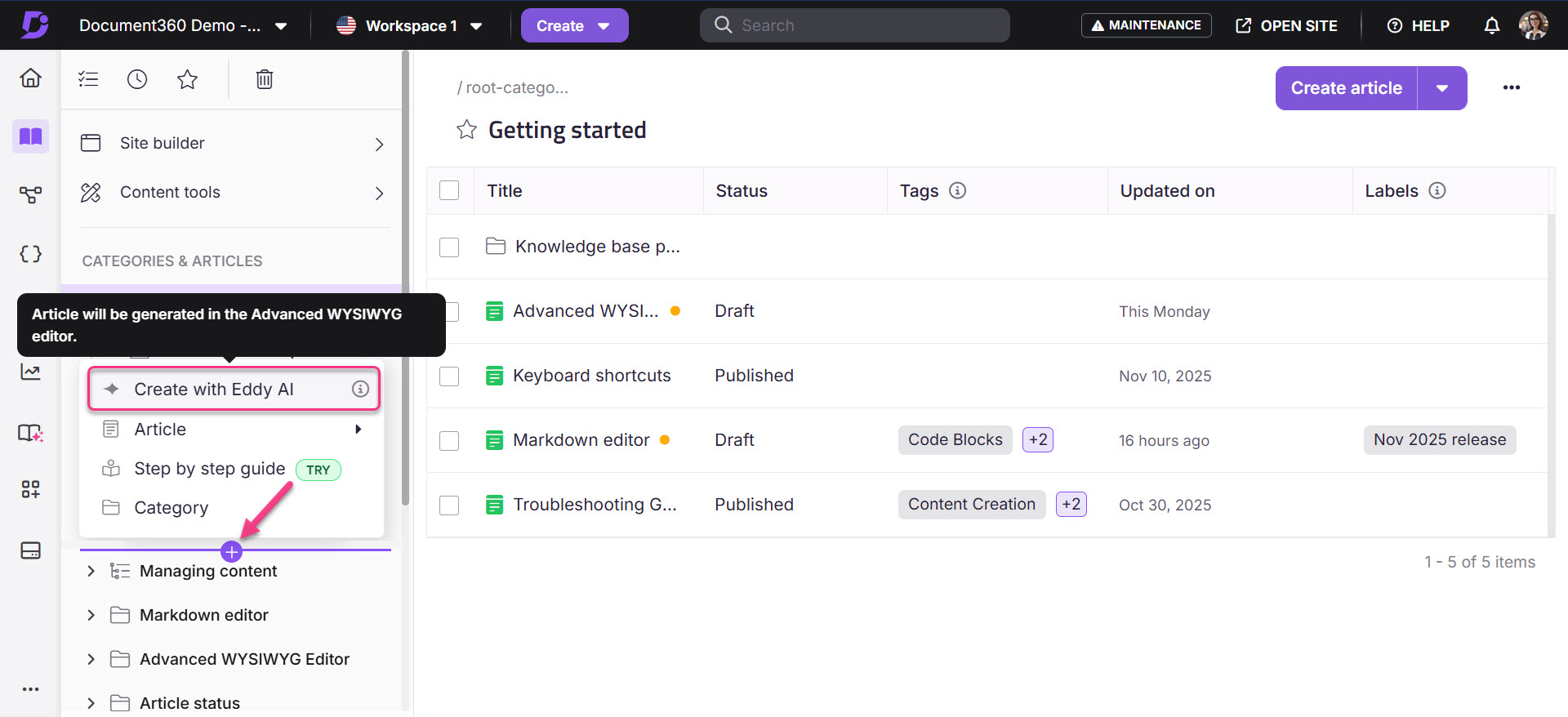
Pour créer un article en utilisant l'icône Plus () dans le Categories & Articles panneau :
Naviguez jusqu' à Documentation () dans la barre de navigation de gauche du portail de la base de connaissances.
Survole la catégorie souhaitée dans le Categories & Articles volet, puis clique sur l'icône ().
Sélectionnez Créer avec Eddy AI.
Le panneau Écrire un article apparaîtra.
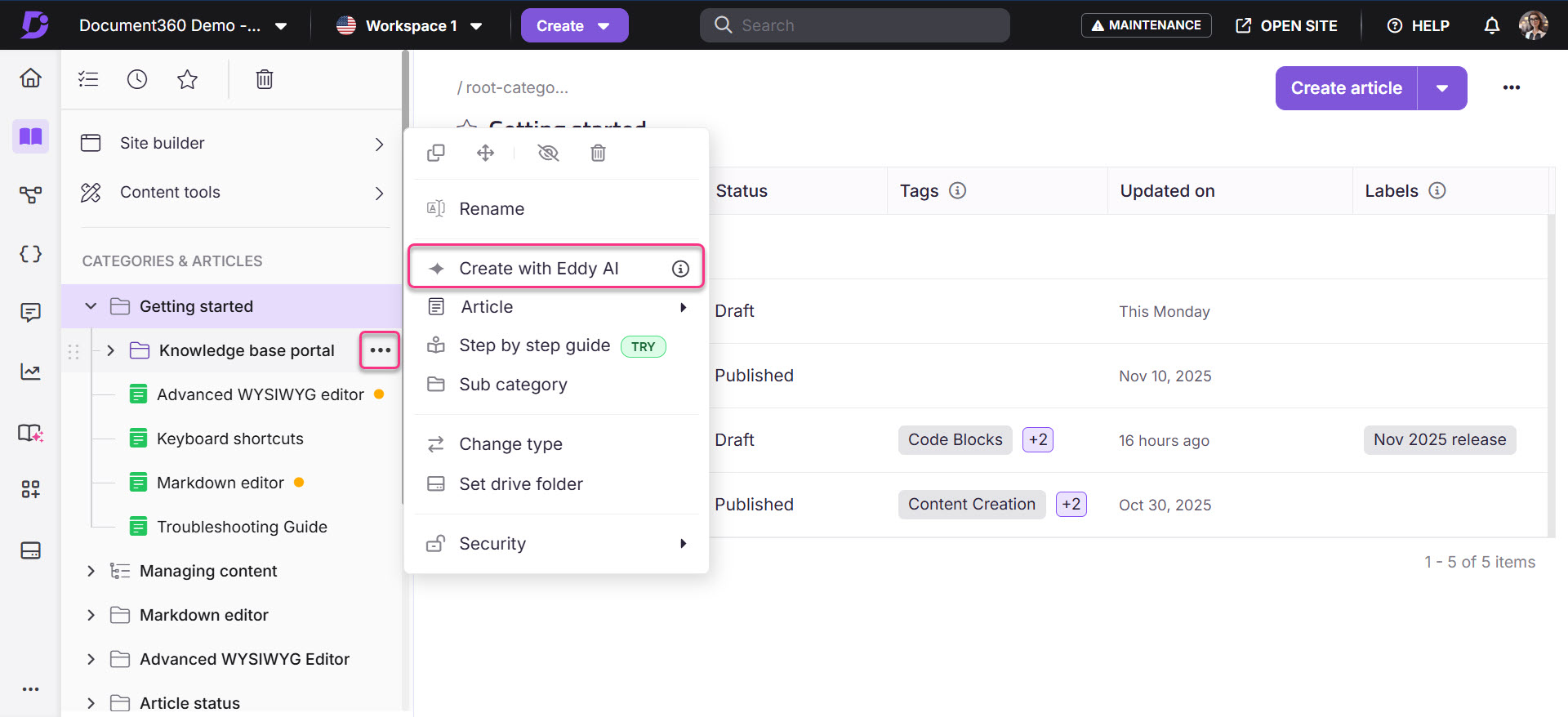
Pour créer un article en utilisant le Create bouton dans la catégorie de type Dossier/Index :
Naviguez jusqu' à Documentation () dans la barre de navigation de gauche du portail de la base de connaissances.
Cliquez sur la catégorie de type Dossier/Index souhaitée.
Cliquez sur le menu déroulant Créer un article et sélectionnez Créer avec Eddy AI.
Le panneau Écrire un article apparaîtra.
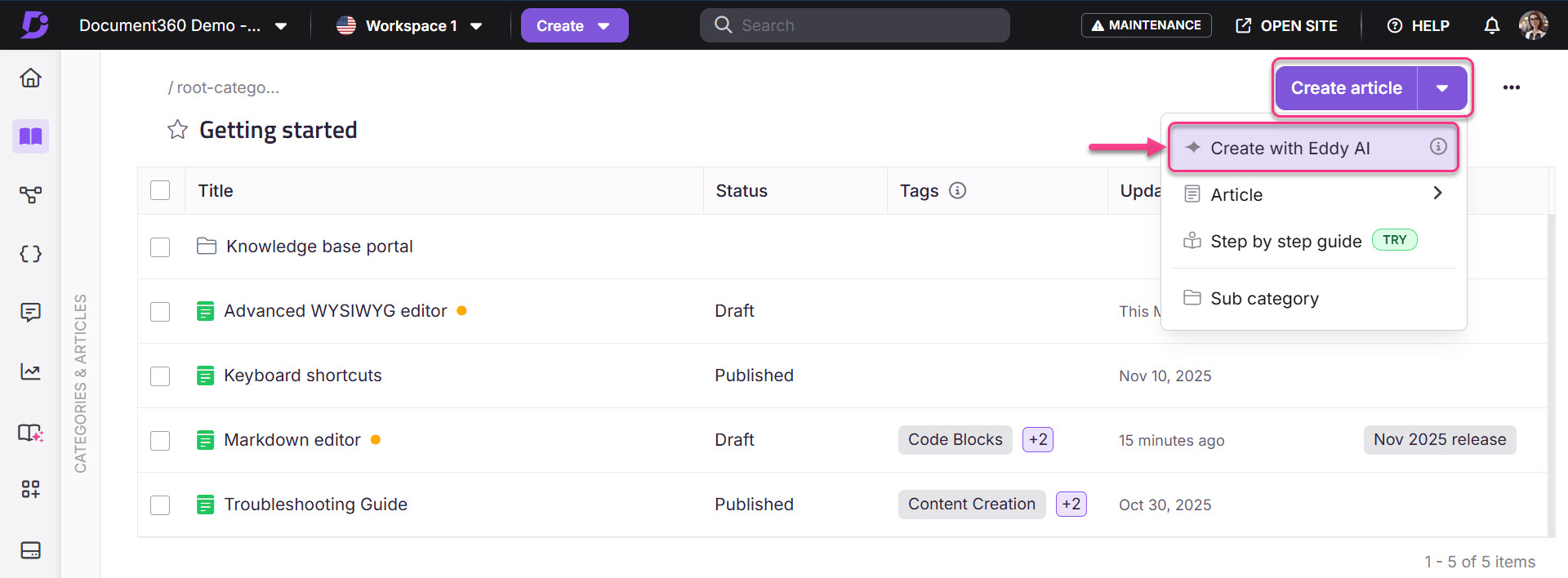
Vous pouvez également accéder à l'agent d'écriture IA depuis l'éditeur en utilisant la commande Slash (/).

Les options disponibles dépendent de l'endroit où vous utilisez la commande :
Dans un article vide, l'option Écrire avec une invite apparaît.
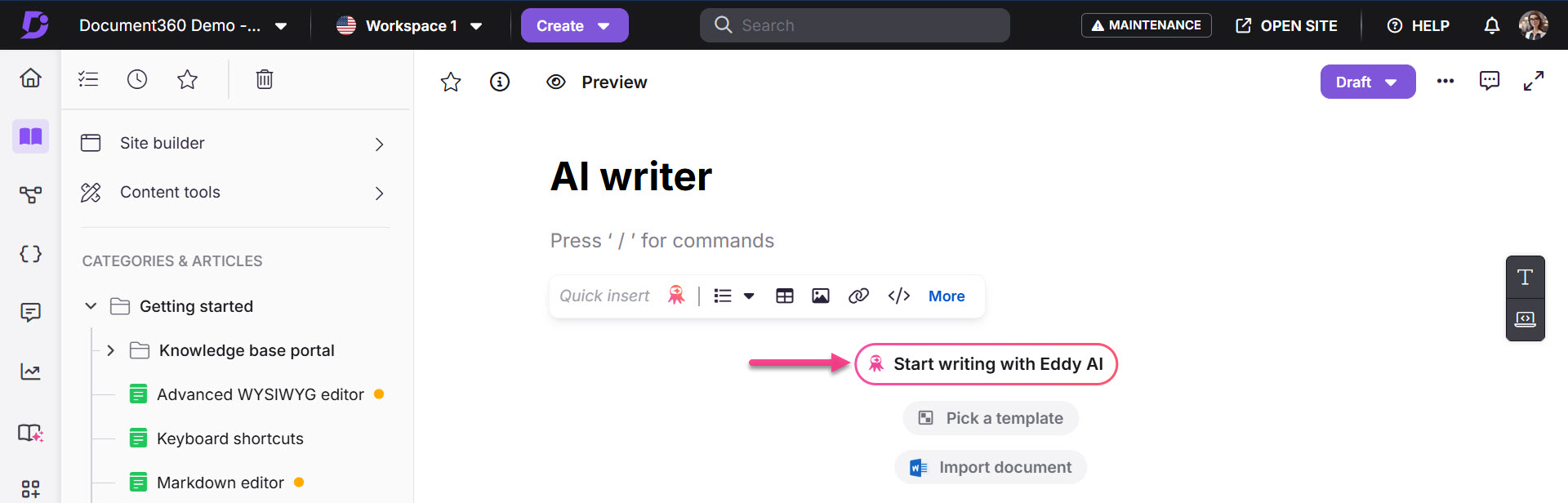
Dans un article qui contient déjà du contenu, l'option Continuer à écrire apparaît.
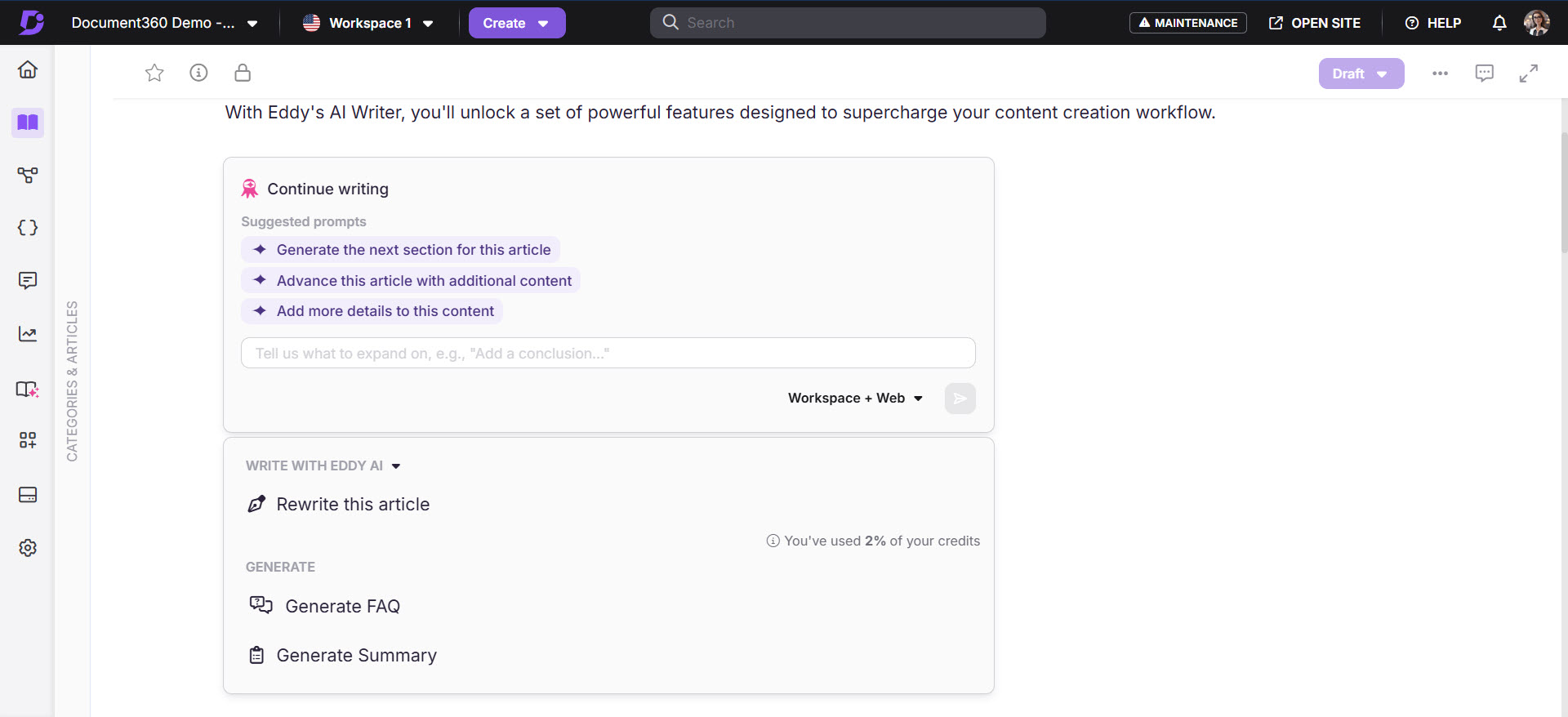
Dans une phrase ou un tableau, le mode de brouillon s'ouvre sur le menu « Ajouter Eddy AI pour continuer à écrire pour vous », ce qui vous aidera à continuer à écrire du contenu.
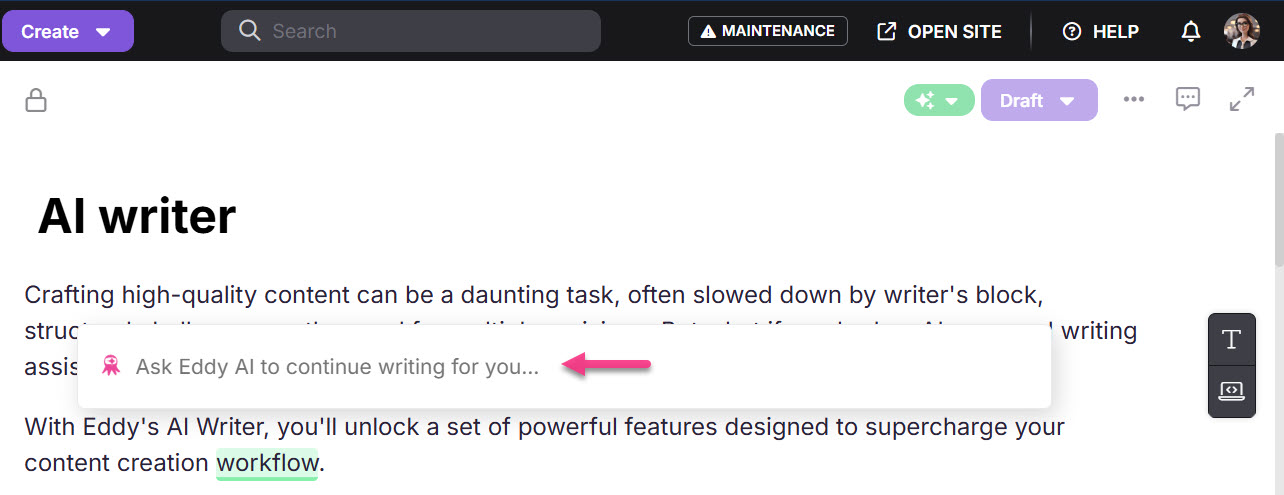
Créer un article avec un agent d'écriture IA
Vous pouvez utiliser l'agent d'écriture IA de la manière suivante :
R. Utiliser l'option d'écriture d'article
Dans le panneau Écrire un article , l'option par défaut sera Créer un article à l'aide d'une invite.
Entrez votre invite dans le champ de texte. Le champ s'élargit dynamiquement au fur et à mesure que vous tapez.
Utilisez des consignes claires et concises pour améliorer le contenu de l'article.
Cliquez sur le menu déroulant Espace de travail + Web pour sélectionner la source à partir de laquelle vous souhaitez qu'Eddy AI récupère l'information.
Espace de travail + Web - Ce système sera sélectionné par défaut. Avec cette sélection, Eddy AI combine les informations de votre espace de travail et du web.
Espace de travail - Avec cette sélection, Eddy AI récupère du contenu exclusivement depuis votre espace de travail.
Web- Avec cette sélection, Eddy AI récupère uniquement du contenu sur le web.
Cliquez sur l'icône Préférence () pour choisir des guides de style et des modèles.
Par défaut, un guide de style système est sélectionné. Consultez l'article sur Style guide pour plus d'informations.
NOTE
Si votre espace de travail ne contient que l’anglais, le guide de style par défaut est le Guide de style Document360. Si votre espace de travail comprend plusieurs langues, le Guide de style global de Document360 est utilisé par défaut pour les espaces de travail qui ne disposent pas de guides de style spécifiques à chaque langue.
Utilisez le menu déroulant Guide de style pour sélectionner un guide personnalisé selon vos besoins. Vous pouvez également sélectionner Aucun si vous ne souhaitez pas utiliser de guide de style lors de la création de contenu avec l'agent d'écriture.
Cliquez sur Choisir un modèle pour choisir un modèle pour votre article.
Le panneau Article issu du modèle apparaîtra.
Sélectionnez un modèle dans la liste et prévisualisez son contenu dans le panneau droit.
Vous pouvez rechercher des modèles en utilisant le champ Nom du Modèle .
Cliquez sur Utilisez ce modèle pour structurer votre article avec un contenu prédéfini.
Une fois terminé, cliquez sur l' icône Envoyer () et un panneau Créer un nouvel article s'ouvrira où vous pourrez sélectionner la catégorie où vous souhaitez créer l'article.
Cliquez sur Créer et Eddy AI commencera à générer l'article.
Si le champ titre de l'article reste vide, Eddy AI génère automatiquement un titre pertinent en fonction de l'invite ou du contenu fourni.
Vous pouvez toujours modifier manuellement le titre généré après la création du contenu.
NOTE
Lorsque vous passez d’un mode de création à un autre (par exemple, de Créer un article à l’aide de l’invite à Créer un article à partir d’une vidéo), le texte saisi dans le champ d’invite est conservé.
B. Créer un plan d'article
Pour générer un plan d'article avec une seule consigne ou un sujet,
Dans le panneau Écrire un article , cliquez sur Créer un plan d'article parmi les options listées dans le panneau.
Saisissez le sujet ou le sujet sur lequel vous souhaitez que l'article porte sur le terrain. Eddy AI générera un premier brouillon basé sur les informations fournies, vous aidant ainsi à démarrer rapidement votre article.
Une fois terminé, cliquez sur l' icône Envoyer () et Eddy commencera à générer le plan de l'article.
NOTE
Lorsque vous passez d’un mode de création à un autre (par exemple, de Créer un article à l’aide de l’invite à Créer un article à partir d’une vidéo), le texte saisi dans le champ d’invite est conservé.
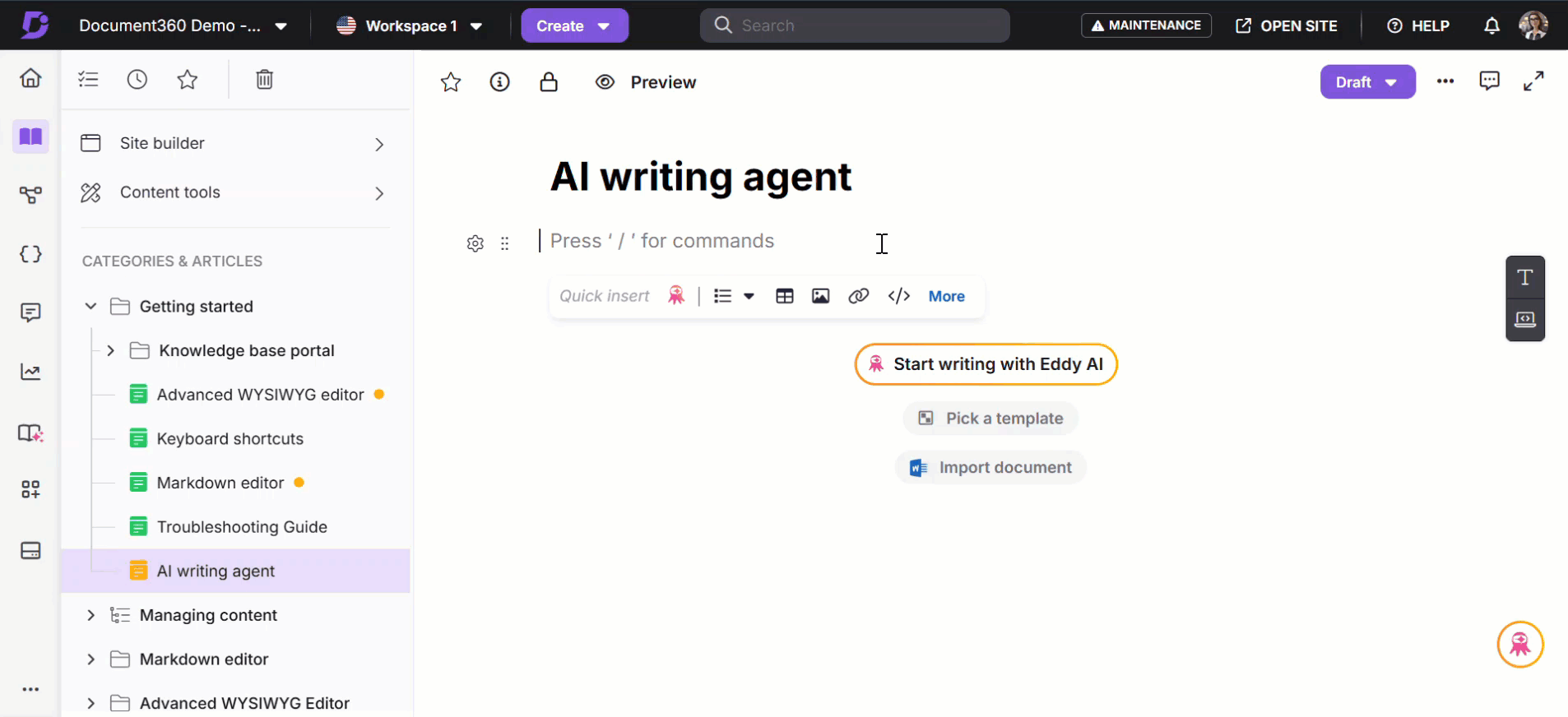
C. Créer un article à partir d'une vidéo
Pour générer un article à partir de toute vidéo téléchargée, telle que Microsoft Teams, Zoom, Google Meet ou des vidéos de discussion,
Dans le panneau Écrire un article , cliquez sur Créer un article à partir de la vidéo parmi les options listées dans le panneau.
Vous avez trois façons de télécharger des vidéos :
Choisissez entre Drive - Cliquez pour télécharger une vidéo depuis le lecteur Document360. Sélectionnez la vidéo depuis le lecteur et cliquez sur Insérer.
Téléverser depuis l'ordinateur - Cliquez pour télécharger une vidéo depuis votre stockage système local. Sélectionnez la vidéo et cliquez sur Ouvrir.
Glisser-déposer - Faites glisser une vidéo depuis votre stockage système local et déposez-la dans la boîte de dialogue.
NOTE
Les formats pris en charge pour le téléchargement de vidéos sont :
La vidéo doit être au format MP4.
La taille vidéo doit être inférieure à 500 Mo.
La résolution minimale de la vidéo doit être de 320p.
Cliquez sur l' icône Supprimer () si vous souhaitez supprimer le téléchargement ou en entrer un nouveau.
Une fois la vidéo téléchargée, le champ de texte devient actif, et vous pouvez soit sélectionner l'une des invites suggérées , soit entrer la vôtre pour affiner la sortie d'Eddy AI.
NOTE
Lorsque vous passez d’un mode de création à un autre (par exemple, de Créer un article à l’aide de l’invite à Créer un article à partir d’une vidéo), le texte saisi dans le champ d’invite est conservé.
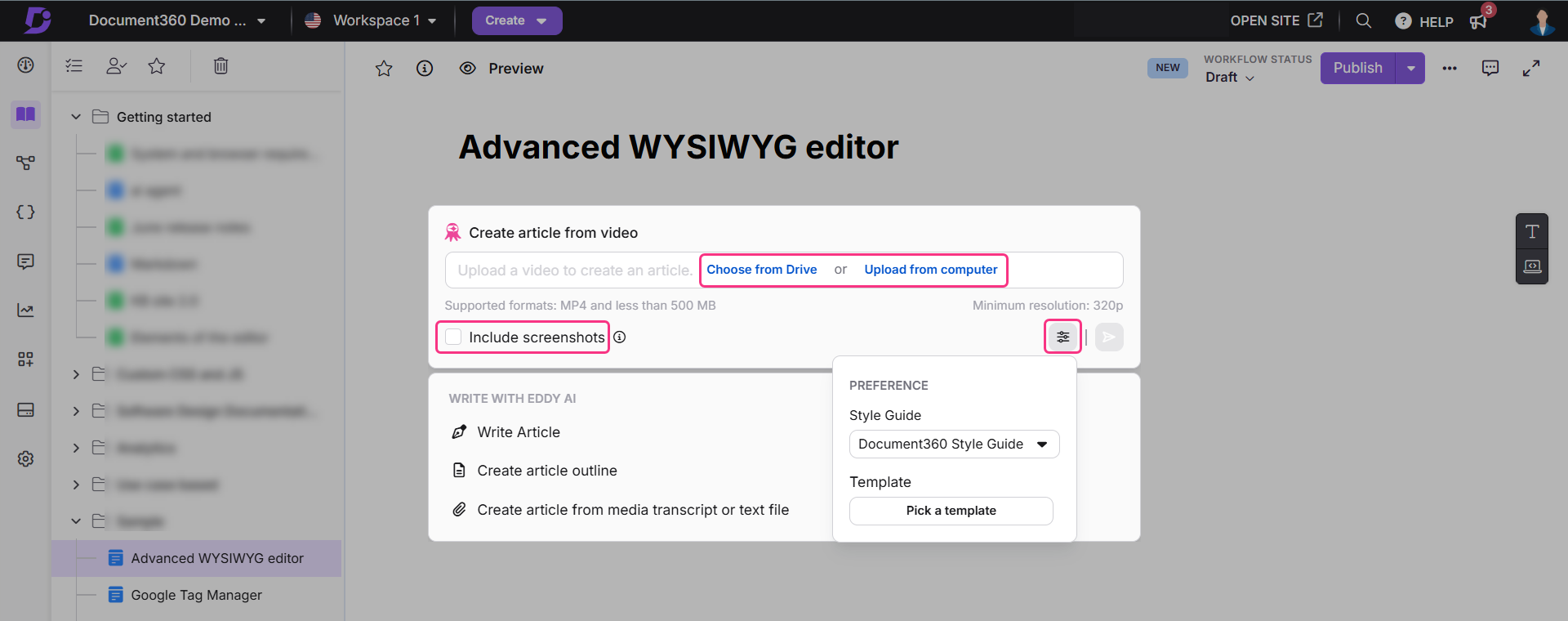
NOTE
Les vidéos YouTube ne sont pas prises en charge en raison de restrictions liées à l'API.
Incluez des captures d'écran de la vidéo dans l'article
Cette option vous permet de créer un article pratique incluant des images de la vidéo que vous téléchargez. Eddy AI extrait et capture des captures d'écran en fonction des clics dans la vidéo et génère un flux d'articles avec des images, offrant une image plus claire et visuelle de l'article.
Par défaut, la case Inclure les captures d'écran sera décochée. Dans ce cas
Vous pouvez sélectionner un modèle et un guide de style pour la génération d'articles en utilisant l' icône Préférence ().
L'article sera généré sous forme de texte sans inclure de captures d'écran.
NOTE
Si votre espace de travail ne contient que l’anglais, le guide de style par défaut est le Guide de style Document360. Si votre espace de travail comprend plusieurs langues, le Guide de style global de Document360 est utilisé par défaut pour les espaces de travail qui ne disposent pas de guides de style spécifiques à chaque langue.
Si la case Inclure les captures d'écran est cochée,
L'IA génère un article pratique avec des captures d'écran pertinentes extraites automatiquement de la vidéo.
Vous ne pouvez pas choisir un modèle ou un guide de style. Une structure par défaut sera appliquée pour générer l'article.
Une fois terminé, cliquez sur l' icône Envoyer () et Eddy commencera à générer le plan de l'article.
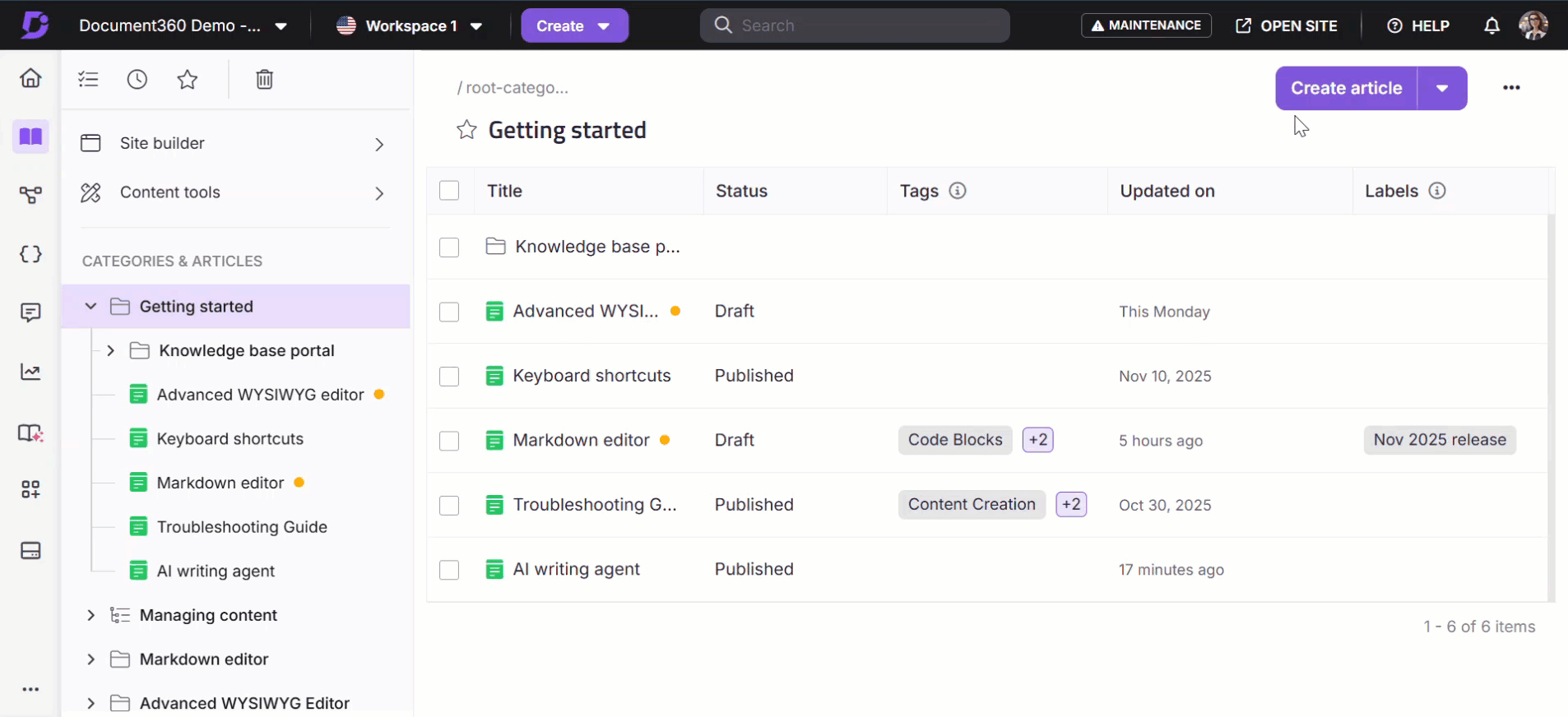
NOTE
Pour générer un article avec des captures d'écran, la durée de la vidéo doit être de moins de 10 minutes. Pour générer un article sans captures d'écran, la durée de la vidéo doit être inférieure à 30 minutes. Si la vidéo dépasse cette limite, un message d'erreur apparaîtra lors du téléchargement.
La vidéo téléchargée doit comporter un son clair, audible et des interactions visibles à l'écran pour garantir une création fluide de l'article.
Les images issues de la suggestion d'article acceptée par Eddy seront sauvegardées sur le disque.
Les vidéos téléchargées depuis le stockage local ne seront ni sauvegardées ni stockées dans le disque.
D. Créer un article à partir d'une transcription médiatique, d'un fichier audio ou de texte
Pour générer un article à partir de tout téléchargement de fichiers, comme des fichiers texte, des fichiers audio ou des documents Word,
Dans le panneau Écrire un article , cliquez sur Créer un article à partir d'un fichier audio, une transcription ou un texte parmi les options listées dans le panel.
Vous avez trois façons de télécharger des fichiers :
Choisissez parmi Drive - Cliquez pour télécharger un fichier depuis le disque Document360. Sélectionnez le fichier depuis Drive, puis cliquez sur Insérer.
Téléverser depuis l'ordinateur - Cliquez pour télécharger un fichier depuis votre stockage système local. Sélectionnez le fichier et cliquez sur Ouvrir.
Glisser-déposer - Faites glisser le fichier depuis votre stockage système local et déposez-le dans la boîte de dialogue.
NOTE
Les formats pris en charge pour le téléchargement de fichiers sont :
.txt – Scripts ou notes textuels
.mp3 – Enregistrements audio (par exemple, appels clients, webinaires)
.doc ou .docx - documents Word
Cliquez sur l' icône Supprimer () pour supprimer le téléchargement ou en entrer un nouveau.
Une fois le fichier téléchargé, le champ de texte devient actif, et vous pouvez soit sélectionner l'une des invites suggérées, soit entrer la vôtre pour affiner la sortie d'Eddy AI. Cela transformera le contenu de votre fichier en un article structuré.
Vous pouvez sélectionner un modèle et un guide de style pour la génération d'articles en utilisant l' icône Préférence ().
NOTE
Si votre espace de travail ne contient que l’anglais, le guide de style par défaut est le Guide de style Document360. Si votre espace de travail comprend plusieurs langues, le Guide de style global de Document360 est utilisé par défaut pour les espaces de travail qui ne disposent pas de guides de style spécifiques à chaque langue.
Une fois terminé, cliquez sur l' icône Envoyer () et Eddy commencera à générer le plan de l'article.
NOTE
Lorsque vous passez d’un mode de création à un autre (par exemple, de Créer un article à l’aide de l’invite à Créer un article à partir d’une vidéo), le texte saisi dans le champ d’invite est conservé.

NOTE
Les fichiers téléchargés depuis le stockage local ne seront ni sauvegardés ni stockés dans le disque.
Notez que vous ne pourrez pas interagir avec l'éditeur pendant la génération. Vous pouvez basculer vers différentes sections du portail ou des onglets du navigateur, et dans ce cas, une notification vous informera lorsque le contenu est prêt.
Actions post-génération sur l'article
Une fois qu'Eddy AI a généré un article d'une manière ou d'une autre en fonction de vos entrées, vous pouvez réviser le contenu et décider d'accepter ou de rejeter la réponse en utilisant le panneau de confirmation disponible à la fin de l'article.
Dans le panneau d'édition Écrire un article , cliquez sur Conserver si vous souhaitez accepter et conserver la réponse générée par Eddy AI.
Ou bien, cliquez sur Supprimer si vous ne souhaitez pas accepter la réponse et revenez au panneau d'entrée des invités.
Cliquez sur Modifier la réponse pour découvrir plus d'options pour adapter l'article à vos besoins. Les options sont :
Faire plus long
Raccourcir
Améliore-le
Changement de ton - Professionnel, Sympathique, Décontracté, Direct ou Confiant
Convertir la parole - Direct en indirect ou Indirect en direct
Changer de voix - Voix active ou voix passive
Si vous souhaitez affiner le ton, la voix ou le style d'écriture dans la réponse générée, utilisez le champ texte pour entrer la consigne.
Par exemple, « sonner plus professionnel » ou « rendre ça instructif ».
Cliquez sur l' icône Envoyer (), et Eddy modifiera la réponse en fonction de votre invitation.
Toutes les réponses générées peuvent être consultées dans l'éditeur à l'aide des flèches retour () et avant (). Le nombre de réponses générées pour l'article sera affiché à côté.
Cliquez sur l'icône J'aime () si vous êtes satisfait de la réponse générée par l'IA par Eddy, ou cliquez sur l'icône Ne j'aime pas () si ce n'est pas le cas. Cela aide à fournir des retours pour améliorer les réponses futures.
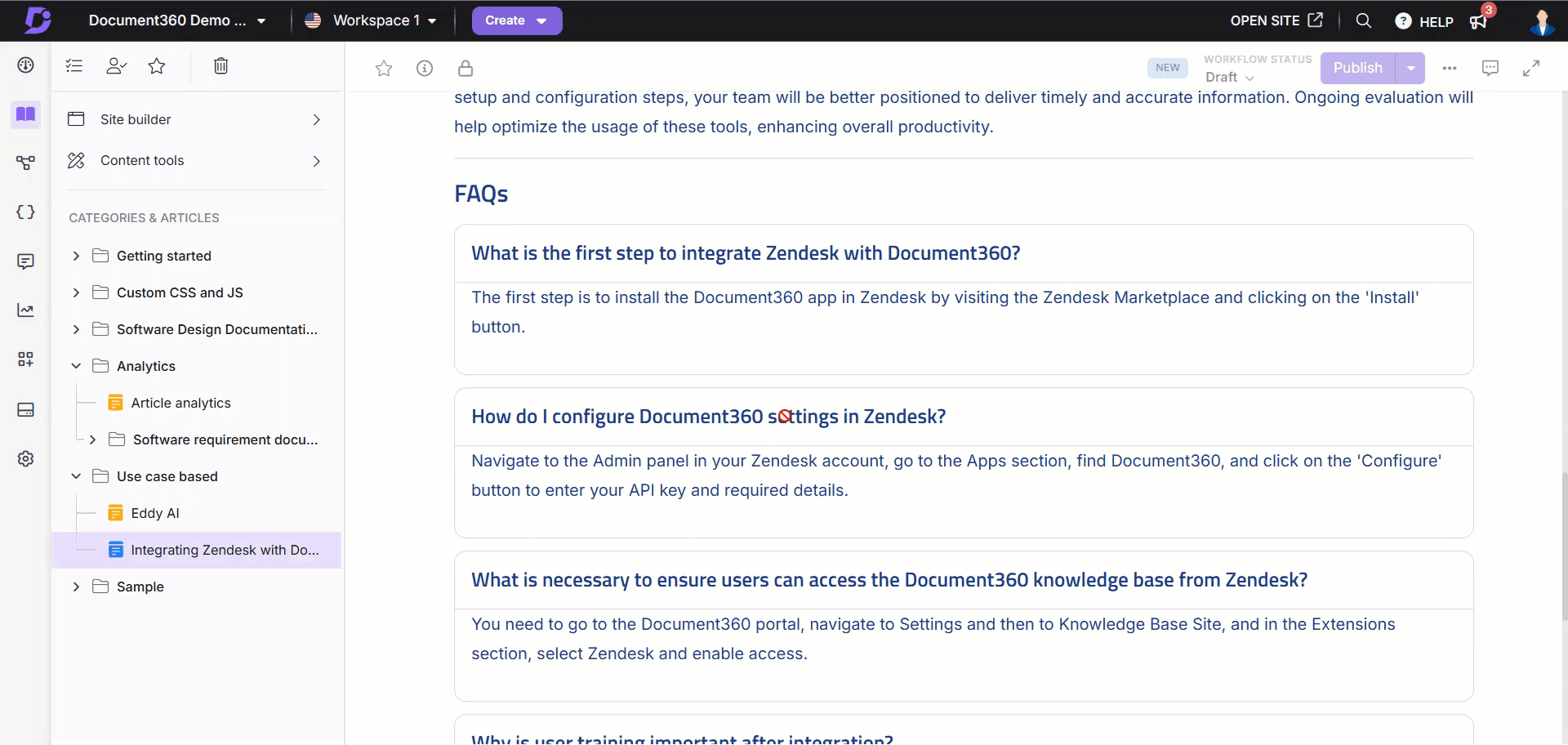
NOTE
Vous pouvez régénérer un article jusqu'à 10 fois. Les options de perfectionnement sont soumises à des limites de crédit au niveau du projet. Contact Document360 support Pour les questions liées aux crédits.
Une fois que vous acceptez la réponse générée par Eddy AI en utilisant l'option Garder , vous verrez le menu Eddy AI en bas à droite. Cliquez pour voir les options ci-dessous :
Continuer à écrire
Réécriture de l'article
Générer une FAQ
Générer un résumé
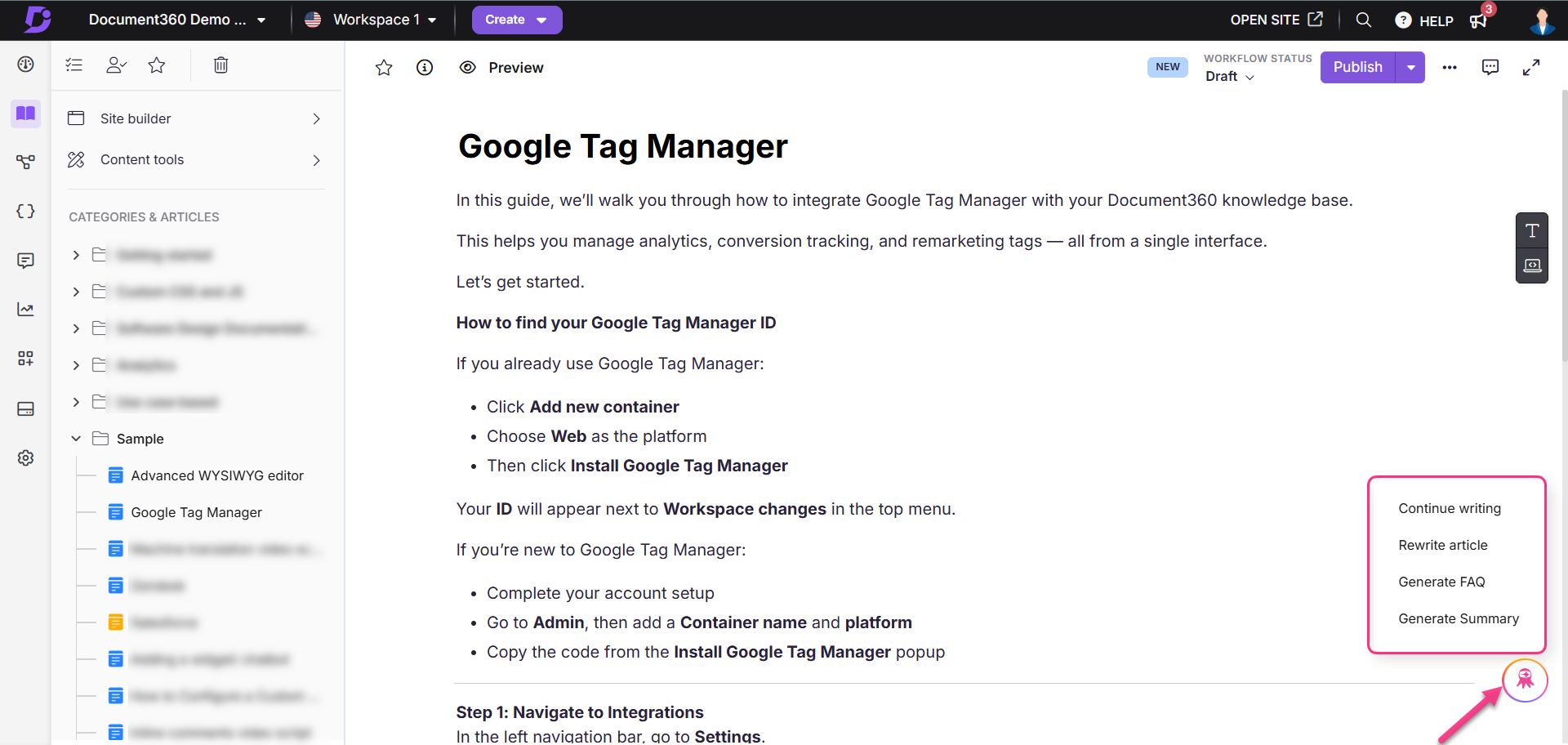
Continuer à écrire
Si vous avez une courte introduction ou un brouillon prêt pour l'article, Eddy AI vous aidera à poursuivre le contenu de l'article en utilisant le brouillon comme référence.
Cliquez sur le menu Eddy AI et sélectionnez Continuer à écrire.
Le panneau Écrire un article s'ouvrira. Sélectionnez l'une des suggestions suggérées ou saisissez la vôtre, en fonction de laquelle Eddy AI développera le contenu de l'article.
Cliquez sur le menu déroulant Espace de travail + Web pour sélectionner la source à partir de laquelle vous souhaitez qu'Eddy AI récupère l'information.
Espace de travail + Web - Ce système sera sélectionné par défaut. Avec cette sélection, Eddy AI combine les informations de votre espace de travail et du web.
Espace de travail - Avec cette sélection, Eddy AI récupère du contenu exclusivement depuis votre espace de travail.
Web- Avec cette sélection, Eddy AI récupère uniquement du contenu sur le web.
Une fois terminé, cliquez sur l' icône Envoyer () et Eddy continuera à écrire l'article.
NOTE
Un minimum de 10 mots dans l'article est requis pour qu'Eddy puisse continuer à l'écrire.
L'option Continuer à écrire n'est pas prise en charge pour les articles de plus de 3000 mots.
Une fois l'article généré, vous pouvez accepter la réponse en cliquant sur l' option Conserver dans le panneau de confirmation.
Ou bien, cliquez sur Supprimer si vous ne souhaitez pas accepter la réponse générée. La réponse sera supprimée et le contenu original du brouillard sera conservé.
Cliquez sur Modifier la réponse pour découvrir plus d'options sur la modification de l'article généré afin de l'adapter à vos besoins.

Réécriture de l'article
Une fois que l'agent rédacteur génère initialement un article, Eddy AI vous aidera à le réécrire si vous souhaitez écrire sur un autre sujet ou si vous avez des modifications dans l'invite d'entrée.
Cliquez sur le menu Eddy AI et sélectionnez Réécrire l'article.
Le panneau Écrire un article s'ouvrira. Sélectionnez l'une des suggestions suggérées ou saisissez la vôtre, en fonction de laquelle Eddy AI réécrira l'article.
Cliquez sur l' icône Préférence () pour modifier et choisir des modèles.
Une fois terminé, cliquez sur l' icône Envoyer () et Eddy réécrira l'article.
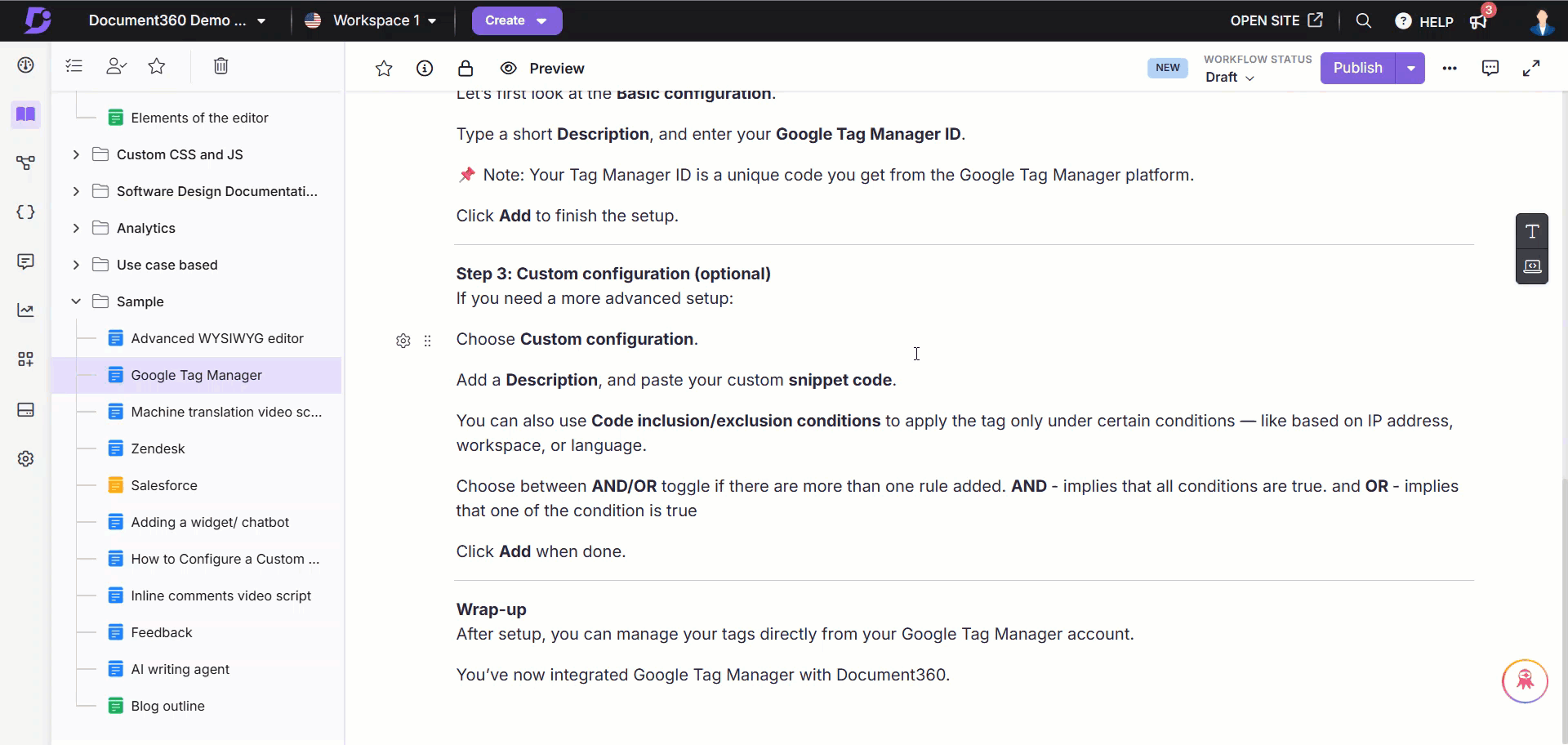
NOTE
Un minimum de 150 mots dans le contenu de l'article est requis pour qu'Eddy puisse le réécrire.
L'option de réécriture d'article n'est pas prise en charge pour les articles de plus de 3000 mots.
Générer une FAQ
Une fois que l'agent rédacteur génère l'article, Eddy AI peut vous aider à générer des FAQ basées sur le contenu de l'article.
Cliquez sur le menu Eddy AI et sélectionnez Générer une FAQ. Eddy générera des FAQ en fonction du contenu de l'article.
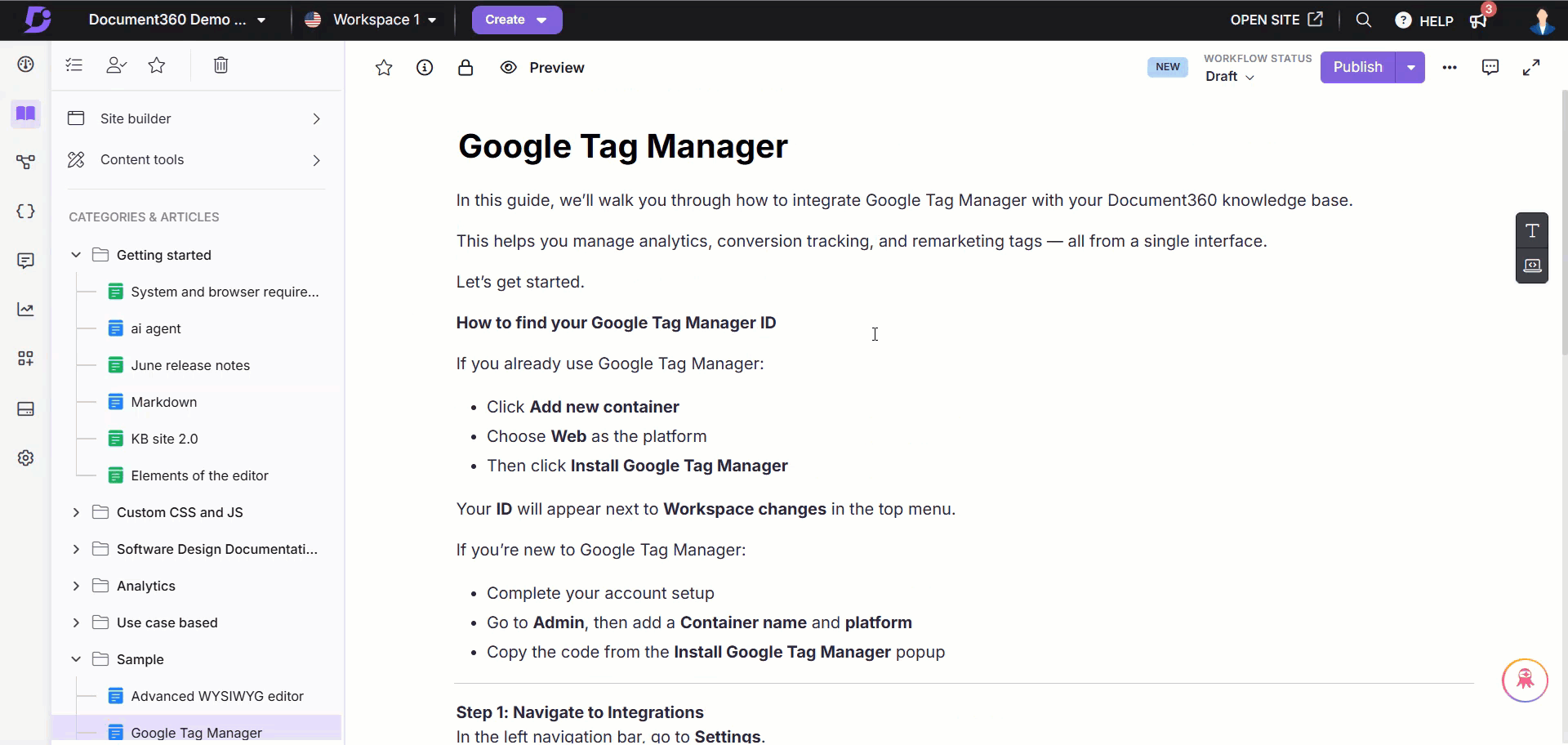
NOTE
Un minimum de 150 mots dans l'article est requis pour qu'Eddy AI puisse générer des FAQ.
L'option Générer la FAQ n'est pas prise en charge pour les articles de plus de 3000 mots.
L'option Générer une FAQ créera le nombre de FAQ spécifiées dans le Guide de style. Si aucun numéro n'est défini et qu'aucun contexte FAQ n'est mentionné, il génère par défaut un minimum de cinq FAQ.
Générer un résumé
Une fois que l'agent rédacteur génère l'article, Eddy AI peut vous aider à générer un résumé du contenu de l'article. Cela est utile lorsqu'on travaille avec de longs articles de base de connaissances, des transcriptions d'appels clients ou des instructions techniques complexes. En résumant de grands blocs de texte, vous pouvez améliorer la lisibilité du contenu sans perdre les informations clés.
Cliquez sur le menu Eddy AI et sélectionnez Générer un résumé. Eddy générera un résumé de l'article basé sur le contenu de l'article à la fin de l'article.
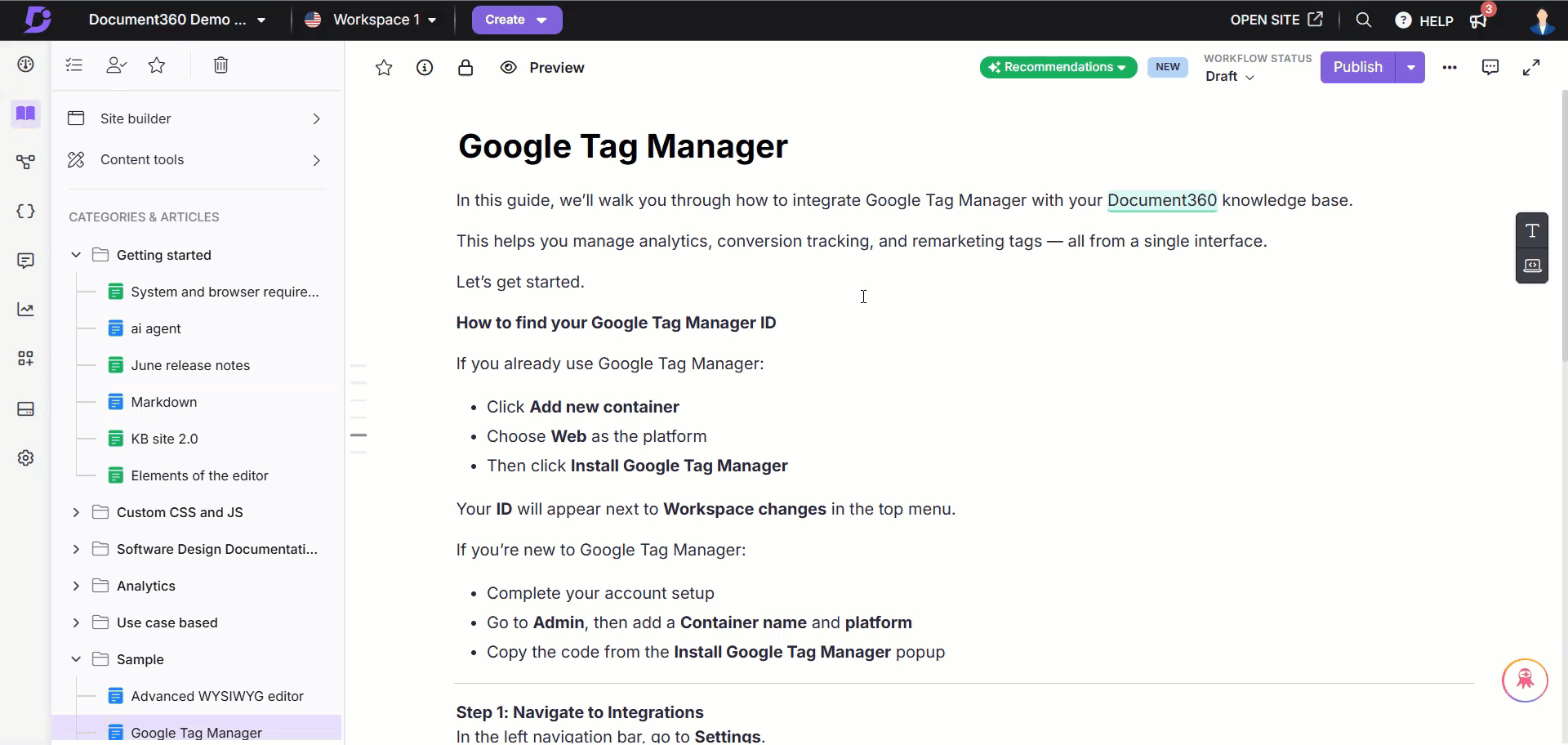
NOTE
Un minimum de 150 mots dans l'article est requis pour qu'Eddy puisse générer un résumé de l'article.
Le contenu original n'est pas modifié à moins que vous ne choisissiez explicitement de le remplacer par le résumé.
Utilisation du crédit et limites
Voici les limites de crédit basées sur votre contrat. Les crédits sont réinitialisés au début de chaque mois, et les crédits inutilisés ne seront pas reportés au cycle suivant.
Plan | Crédits mensuels |
|---|---|
Procès | 30 crédits |
Professionnel | 10 crédits |
Affaire | 25 crédits |
Entreprise | 50 crédits |
Chaque opération d'agent d'écriture IA consomme un certain nombre de crédits selon le type d'action effectuée.
Opération | Crédits déduits par génération d'article |
|---|---|
Rédigez un article en MP3 (30 min) | 10 |
Rédigez un article en MP4 (10 min) avec jusqu'à 40 images d'entrée | 10 |
Rédigez un article en utilisant la transcription (TXT/DOCX) | 5 |
Continuer, réécrire, créer un plan et affiner | 1 |
Rédigez un article en utilisant un prompt | 1 |
Au fur et à mesure que les crédits sont consommés, l'agent d'écriture IA affiche le pourcentage restant dans l'éditeur :
En dessous de 80 % : Une icône d'information affiche les crédits restants.
Au-dessus de 80 % : Un avertissement apparaîtra vous invitant à acheter des crédits supplémentaires.
NOTE
Si vous n'avez pas suffisamment de crédits, certaines opérations (par exemple, écrire à partir d'une vidéo ou de l'audio) seront désactivées. Le bouton Entrée devient inactif pour les opérations restreintes, et vous pouvez passer à d'autres modes à la place.
100 % d'utilisation : Une bannière rouge apparaîtra indiquant que tous les crédits sont utilisés. Le bouton Entrée restera désactivé.
Si vous souhaitez acheter des crédits supplémentaires, cliquez sur le bouton d'assistance. Notre équipe vous contactera pour vous présenter les prochaines étapes.
À 80 %, 90 % et 100 % d'utilisation notification emails sont déclenchés (si les alertes sont activées).
Tutoriel vidéo
FAQ
Combien de tags l'agent d'écriture IA crée-t-il lors de la création d'un article ? Peut-on en ajouter plus ?
L'agent rédacteur IA créera un maximum de 10 balises lors de la création d'un article, indépendamment de la limite indiquée dans les guides de style. Cependant, vous pouvez ajouter manuellement des balises à votre article depuis les options Plus () dans l'éditeur.
L'agent d'écriture IA peut-il appliquer la mise en forme et personnaliser les polices dans l'article généré ?
L'agent d'écriture Eddy AI peut appliquer une mise en forme de texte de base, comme le gras ou l'italique, lorsqu'ils sont spécifiés dans la demande. Cependant, il ne prend pas en charge les personnalisations de la police comme le changement du type de police, de la taille ou de la couleur de la police.
Y a-t-il une limite à la quantité que je peux utiliser pour l'agent d'écriture IA ?
Oui. Votre utilisation est limitée en fonction de l'allocation de crédit de votre plan actuel. Si vous avez besoin de crédits supplémentaires, contactez-le support@document360.com pour faire une mise à niveau ou en acheter davantage.